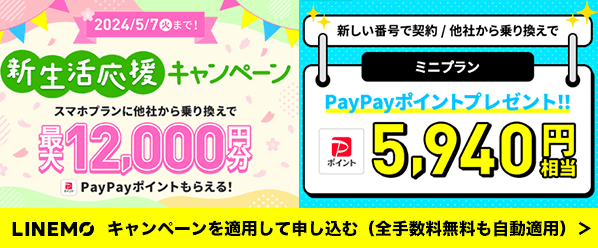【100%失敗しない】簡単!au(KDDI)からLINEモバイルに電話番号そのまま引き継ぐMNPで乗り換えるやり方と手順、
スマホやiPhoneをそのまま再利用して乗り換える裏技や開通までの全手順と注意点を画像付きで紹介しています。
この手順どおりに進めていけば、失敗ゼロでauで使ってる電話番号をそのまま引き継いでスマホが使えなくなるがたった30分だけという時間だけで乗り換えることができます。
この手順はauのiPhoneやAndroidスマホのSIMロックを解除してLINEモバイルのdocomo回線のSIMカードまたはSoftBank回線のSIMカードを使う方法です。
auのiPhoneやAndroidスマホのSIMロックを解除しないでau回線で使う方法は以下のページでまとめています。
【SIMロック解除なし】auからLINEモバイルに乗り換え(MNP)方法
目次
- 1 LINEモバイルで選べる全プランとおすすめのプラン
- 2 auのスマホやiPhoneをSIMロック解除してLINEモバイルのdocomo、SoftBank回線で使う
- 3 auのスマホやiPhoneのSIMロックを解除できる条件
- 4 auのスマホやiPhoneをSIMロック解除する2つの方法
- 5 auのSIMロック解除をしてもauは継続して使える
- 6 auのSIMロックを解除したらLINEモバイルの格安SIMが使える
- 7 auからLINEモバイルの乗り換え(MNP)は簡単で30分で終わる
- 8 ステップ1.auでMNP予約番号を取得する
- 9 auが解約になるのはMNP予約番号の取得ではなくLINEモバイルの開通のタイミング
- 10 LINEモバイルのMNPの不通期間/空白期間は30分だけ
- 11 ステップ2.LINEモバイル公式サイトからLINEモバイルを申し込みする
- 11.1 LINEモバイルの初期費用
- 11.2 LINEモバイルの審査で補助書類が必要な条件と本人確認書類
- 11.3 LINEモバイル(現:LINEMO)は即日発送!回線切替まではauが使える
- 11.4 手順1. LINEモバイルの公式申込みページを開く
- 11.5 手順2. データフリー(カウントフリー)の注意点に同意する
- 11.6 手順2. 申し込み方法(通常/エントリーパッケージ使用)を選択する
- 11.7 手順3. docomo回線またはSoftBank回線のSIMを選択する
- 11.8 手順4. 申し込み内容(SIMのみ/端末+SIM)の選択
- 11.9 手順4. プラン(データ容量)の選択
- 11.10 手順5. サービスタイプ(データ通信のみ/音声通話付き)の選択
- 11.11 手順6. SIMカードのサイズ(ナノ/マイクロ/標準サイズ)の選択
- 11.12 LINEモバイル(現:LINEMO)は全サイズのSIMカードを自由に選んで契約できる
- 11.13 手順7. 契約者情報と発送先の入力
- 11.14 手順8. 本人確認案内メールを確認する
- 11.15 手順9.本人確認書類の種別を選択して本人確認書類の画像をアップロードする
- 11.16 手順10.LINEモバイルの支払い方法の選択
- 11.17 手順11.LINEモバイルのマイページのログインIDとパスワードの設定
- 11.18 手順12.LINEモバイルの契約の最終確認
- 12 LINEモバイルの回線の切り替え開通手続きをする
- 13 STEP4-5.LINEモバイルのSIMカードを挿入して初期設定をする
- 14 まとめ: auからLINEモバイルへの乗り換え(MNP)は簡単で30分で完了
LINEモバイルで選べる全プランとおすすめのプラン
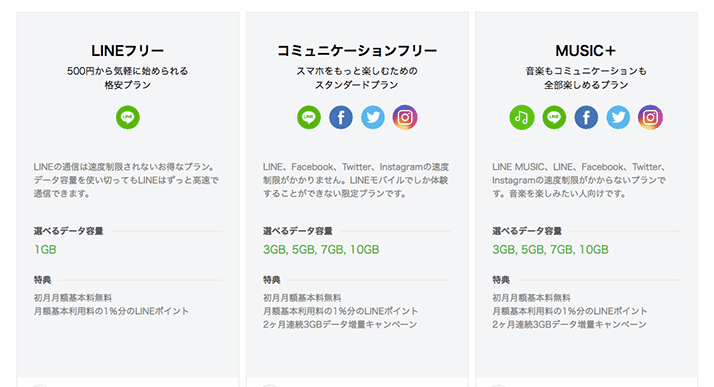
LINEモバイル(現:LINEMO)は月額料金が良心的な低価格設定の格安SIMなのでauと比べると同じデータ容量(ギガ容量)でも月額5000円以上安くなり節約ができます。
LINEモバイル契約時のおすすめのプランは「コミュニケーションフリープラン」の3GBです。
音声通話SIMで月額1690円、データ通信SIM(SMSつき)で月額1110円だけで利用できます。
| データ通信SIM | 月額料金 | データ容量 |
|---|---|---|
| LINEフリープラン | 500円 | 1GB |
| コミュニケーションフリー(SMS付き)プラン | 1110円 | 3GB |
| 1640円 | 5GB | |
| 2300円 | 7GB | |
| 2640円 | 10GB | |
| MUSIC+(SMS付き)プラン | 1810円 | 3GB |
| 2140円 | 5GB | |
| 2700円 | 7GB | |
| 2940円 | 10GB |
| 通話SIM(データ通信+音声通話SIM) | 月額料金 | データ容量 |
|---|---|---|
| LINEフリープラン | 1200円 | 1GB |
| コミュニケーションフリープラン | 1690円 | 3GB |
| 2220円 | 5GB | |
| 2880円 | 7GB | |
| 3220円 | 10GB | |
| MUSIC+プラン | 2390円 | 3GB |
| 2720円 | 5GB | |
| 3280円 | 7GB | |
| 3520円 | 10GB |
LINEモバイルのプラン別カウントフリー(データフリー)の対象となる通信内容
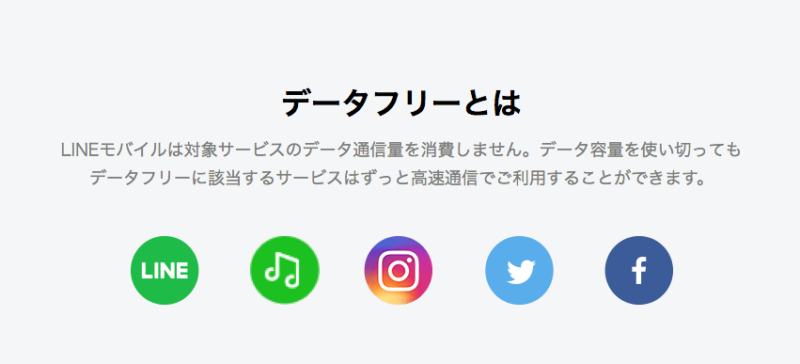
LINEモバイルにはデータフリー(旧名: カウントフリー)というLINEやSNSのTwitter、Facebook、Instagramの通信が使用した通信量としてカウントされな機能があり、プランによって内容が異なります。
- LINEフリープラン:LINEの通信全てがデータフリー
- コミュニケーションフリープラン: LINEとSNSの通信がデータフリー
- MUSIC+プラン: LINEとSNSとLINE MUSICの通信がデータフリー
データフリー(旧名: カウントフリー)はLINEモバイルのSoftBank回線もdocomo回線もどちらも対応しているのでどちらの回線を選んでも適用されます。
LINEモバイル(現:LINEMO)は契約後も回数制限なしで無料でプラン変更ができる
LINEモバイル(現:LINEMO)はプランの変更やオプションの変更は契約後もマイページから無料で行なうことができます。
そのため3GBプランで契約して足りなければ5GBや7GBのプランにプラン変更すればいいですし、データ容量が多すぎたら容量の少ないプランに変更することで月額料金が安くなります。
auのスマホやiPhoneをSIMロック解除してLINEモバイルのdocomo、SoftBank回線で使う
LINEモバイルではauで契約して使っているiPhone、iPad、Androidスマホ、Androidタブレットなどの端末をSIMロック解除することでLINEモバイルのdocomo回線のSIMカードとSoftBank回線のSIMカードで使うことができます。
【保存版】無料でauのスマホやiPhoneのSIMロックを解除する方法
この手順はauのiPhoneやAndroidスマホのSIMロックを解除してLINEモバイルのdocomo回線のSIMカードまたはSoftBank回線のSIMカードを使う方法です。
【SIMロック解除なし】auからLINEモバイルに乗り換え(MNP)方法
LINEモバイル(現:LINEMO)はdocomo、SoftBank、auの3つの回線から選べる
auで契約したスマホやiPhoneにはauの電波しか拾わないようなロックが掛かっています。
SIMロック解除はこのロックを解除してdocomoやSoftBankなどの電波も拾うようにすることです。
LINEモバイル(現:LINEMO)はdocomoの電波を使ったドコモ回線のSIMカードとSoftBankの電波を使ったソフトバンク回線のSIMカード、auの電波を使ったau回線のSIMカードの3つを提供しています。
au回線のSIMカードを使うことでauのiPhoneやiPad、Androidスマホ、AndroidタブレットをSIMロックを解除しないで使うことができますが、SIMロック解除をするとLINEモバイルのdocomoの電波を使ったドコモ回線のSIMカードとSoftBankの電波を使ったソフトバンク回線のSIMカードを使うことができます。
- LINEモバイルのdocomo回線: 提供している
- LINEモバイルのSoftBank回線: 提供している
- LINEモバイルのau回線: 提供している
auのスマホやiPhoneでLINEモバイルを使うには、SIMロックを解除しないでau回線のSIMカードを使うか、
SIMロックを解除してdocomoまたはSoftBankの電波を使ったSIMカードを使うことでデータ通信も音声通話もすることができます。
auのスマホやiPhoneのSIMロックを解除できる条件
auのスマホやiPhoneなどの端末はすべてがSIMロックを解除できるわけではなく、SIMロックを解除できる条件があります。
- auを契約中であること
- 分割払い(割賦)であれば購入日より101日目が経過していること
- 2015年5月以降に発売されたSIMロック解除対象のスマホ端末
- ネットワーク利用制限がかかっていないこと
分割払い(割賦)であれば購入日より101日目が経過していることが条件ですが一括購入の場合は即日SIMロック解除が可能です。
ネットワーク利用制限の確認方法
ネットワーク利用制限の確認はまず、iPhoneやAndroidスマホのIMEI番号を調べて、auのネットワーク利用制限紹介ページに
IMEI番号を入力することで調べることができます。
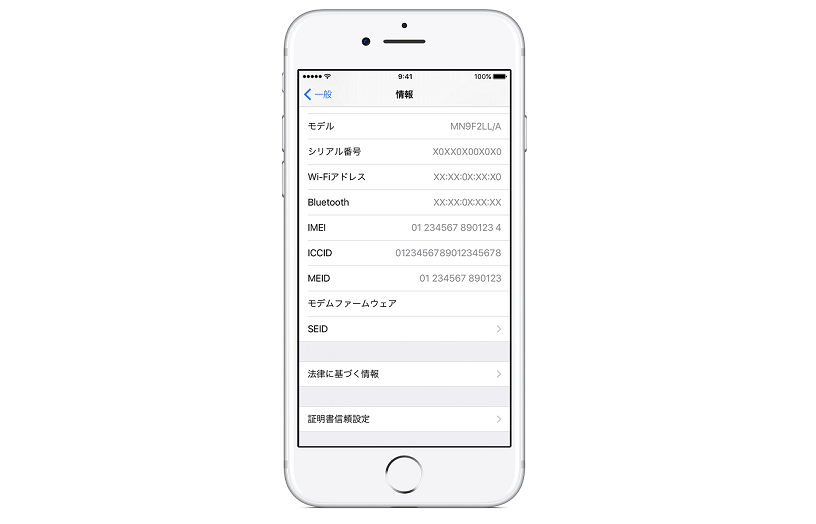
iPhoneの場合は「設定」>「一般」>「情報」を開くと15桁のIMEI番号が出てくるのでそれをauのネットワーク利用制限照会ページに入力します。
Androidの場合は、「設定」>「端末の情報」>「IMEI情報」を開く開くと15桁のIMEI番号が出てくるのでそれをauのネットワーク利用制限照会ページに入力します。
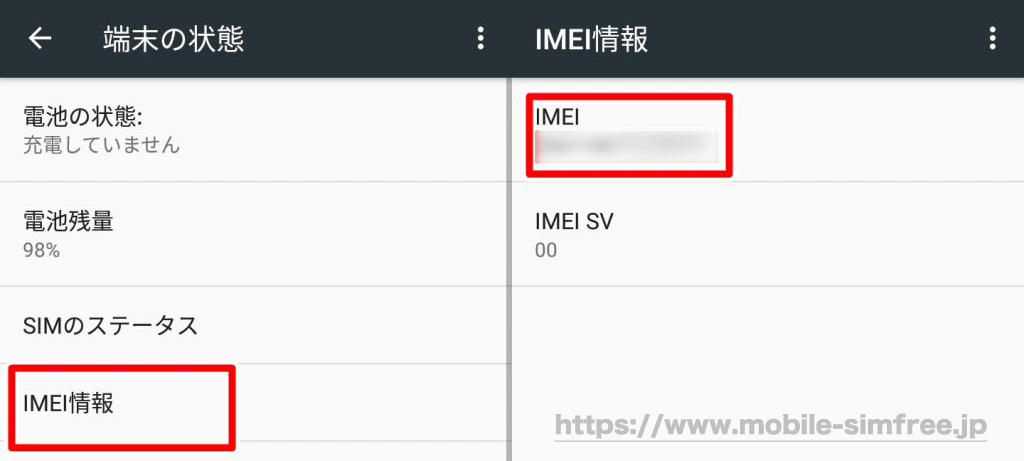
もしくは電話アプリから「*#06#」に電話をかけるとIMEI番号が表示されます。
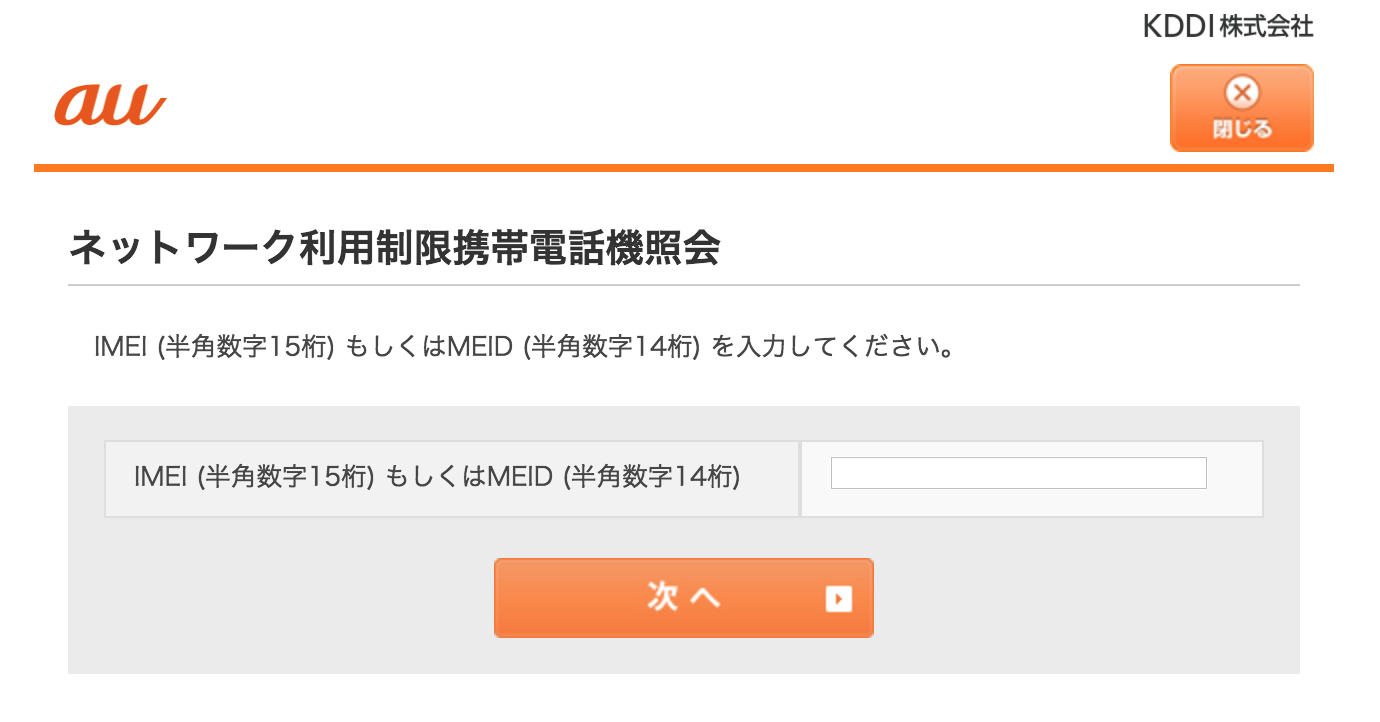
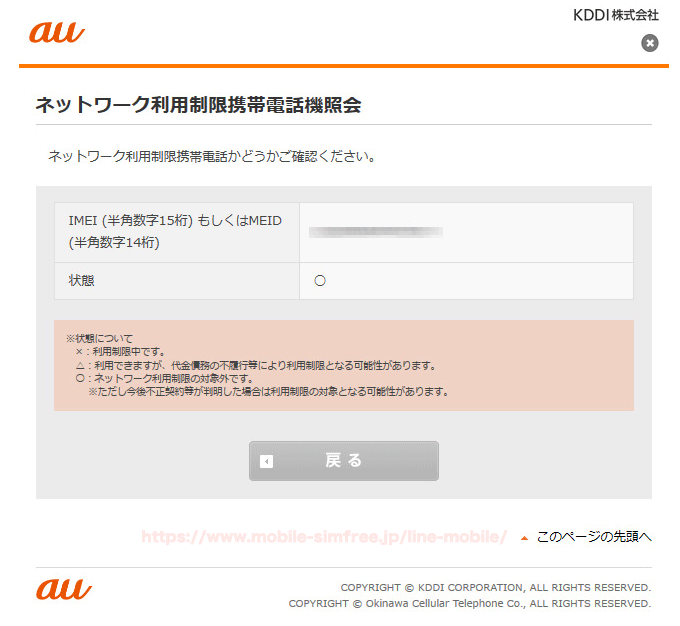
状態が「○」であればネットワーク利用制限がかかってないのでSIMロック解除ができます。
2015年5月以降に発売されたauのiPhone
auで2015年5月以降に発売されたSIMロックが解除できるiPhoneの一覧です。
- iPhone6s
- iPhone6s Plus
- iPhoneSE
- iPhone7
- iPhone7 Plus
- iPhone8
- iPhone8 Plus
- iPhone X
- iPhone Xs
- iPhone Xs Max
- iPhone XR
2015年5月以降に発売されたauのAndroidスマホ
auで2015年5月以降に発売されたSIMロックが解除できるAndroidスマホの一覧は「SIMロック解除が可能なau携帯電話 – au」から確認できます。
auのSIMロック解除対象のスマホやiPhoneだった場合
auのSIMロック解除対象のスマホやiPhoneだった場合はLINEモバイルのau回線を選ぶことでSIMロックを解除しなくてもそのまま使えます。
今見ているこのページの手順はauのiPhoneやAndroidスマホのSIMロックを解除してLINEモバイルのdocomo回線のSIMカードまたはSoftBank回線のSIMカードを使う方法です。
auのiPhoneやAndroidスマホのSIMロックを解除しないでau回線で使う方法は以下のページでまとめています。
【SIMロック解除なし】auからLINEモバイルに乗り換え(MNP)方法
auのスマホやiPhoneをSIMロック解除する2つの方法
auのスマホやiPhoneのSIMロックを解除する方法は「My auから自分でSIMロックを解除する方法」と
「auショップでSIMロックを解除する方法」の2つがあります。
- My auから自分でSIMロックを解除する方法(0円)
- auショップでSIMロックを解除する方法(3000円)
おすすめの方法は、無料でできる「My auから自分でSIMロックを解除する」ほうです。「auショップでSIMロックを解除」すると手数料として3000円がかかるのでもったいないです。
My auを使って自宅でSIMロックを解除する(無料)
STEP1. SIMロック解除の可否判定ページにIMEIを入力する
「auお客様サポート」のSIMロック解除の可否判定ページへアクセスすると以下のようなページが表示されます。
IMEI番号をいれて「判定」ボタンを押します。
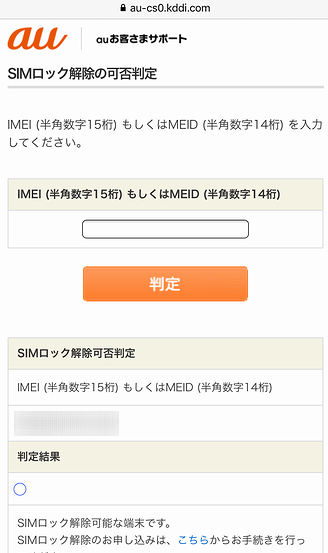
STEP2. SIMロック解除をしたい対象の端末にチェックをする
判定結果が「○」であることを確認したら下の方までスクロールするとチェックボックスがあります。ここでは[1]という文字の横です。
ここにチェックをいれます。
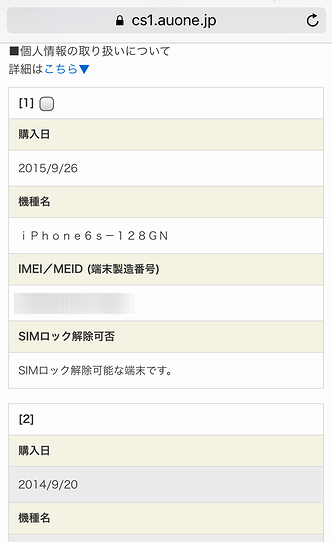
STEP3. アンケートに回答する
アンケートが表示されるのでLINEモバイルに乗り換える場合は「MVNO事業者のSIMカードを利用」と答えます。
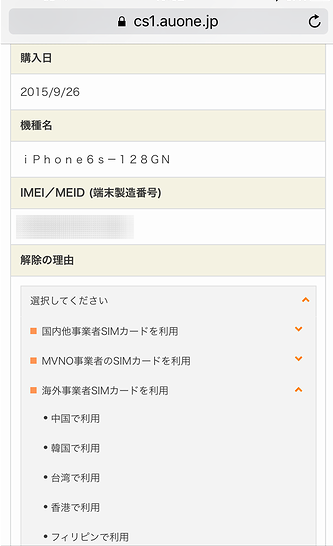
STEP4. SIMロック解除を申し込む
内容を確認したら「この内容で申し込む」ボタンをタップするとSIMロック解除の申請は完了です。ここまで5分もかからないと思います。
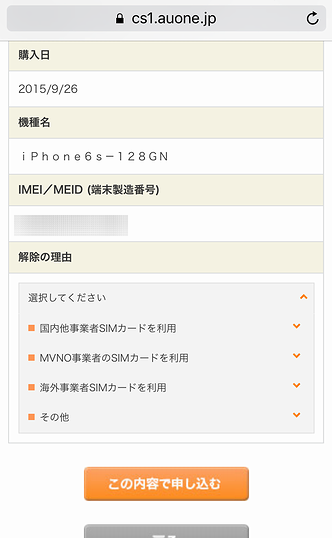
STEP5. SIMロック解除手続き完了
これでauの端末のSIMロック解除手続きは完了です。
LINEモバイルのSIMカードを挿入すれば使えるようになっています。
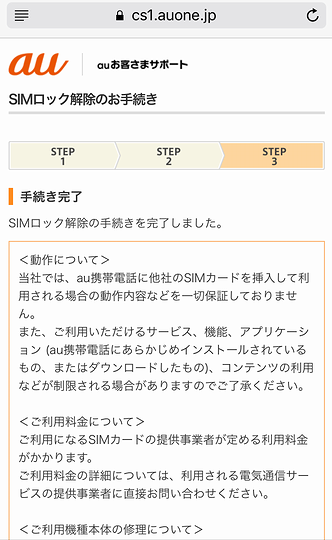
auショップでSIMロックを解除する(3000円)
「My auから自分でSIMロックを解除する方法」以外にもう1つ「auショップでSIMロックを解除する方法」でもSIMロックを解除できます。
auショップでSIMロックを解除した場合は、手数料として店頭で3000円取られるのでできればMy auから自分でSIMロックを解除をしたほうが節約できます。
auショップでのMNP予約番号の発行は本人確認書類が必要になるので、以下のどれか1つを持ってドコモショップに行きましょう。
- 運転免許証
- 日本国パスポート+公共料金領収書または住民票
- 在留カード+公共料金領収書または住民票
- 特別永住者証明書
- 住民基本台帳カード
- 健康保険証+補助書類
- 後期高齢者医療被保険者証+公共料金領収書または住民票
- 届出避難場所証明書
- 身体障害者手帳
- マイナンバーカード
auのSIMロック解除をしてもauは継続して使える
SIMロックを解除してもLINEモバイルのSIMカードに差し替えてLINEモバイルの回線の開通するまでは
au回線で通話もデータ通信のインターネットも使えます。スマホが使えなくなるということはありません。
LINEモバイルへの乗り換えは影響なしで乗り換えができるのです!
auのSIMロックを解除したらLINEモバイルの格安SIMが使える
「My auから自分でSIMロックを解除する方法」と「auショップでSIMロックを解除する方法」のどちらかでSIMロックを解除したら
LINEモバイルのdocomo回線のSIMカードまたはSoftBank回線のSIMカードもどちらの回線のSIMカードでも使うことができるようになっています。
もちろんLINEモバイルのau回線のSIMカードであればSIMロックを解除しなくても使えます。
LINEモバイルのSIMカードを入れたらアクティベートする
SIMロックを解除したiPhoneにLINEモバイルのSIMカードを入れたら下のようなアクティベート画面が出ます。Androidスマホの場合は出ません。
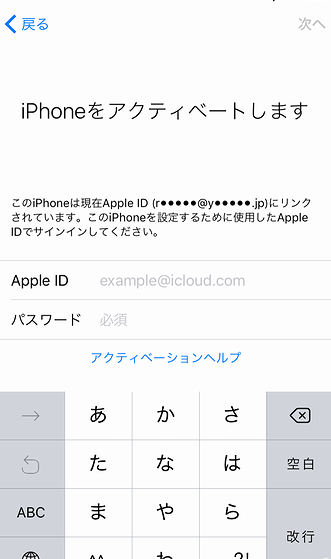
自分が使っているApple IDとパスワードを入力したらLINEモバイルのdocomo回線のSIMカードまたはSoftBank回線のSIMカードを認識してデータ通信も電話も使えます。
auからLINEモバイルの乗り換え(MNP)は簡単で30分で終わる
auからLINEモバイルへの乗り換え(MNP)は簡単で申し込みから回線開通までトータルで30分で完了します。
auからLINEモバイルへの乗り換えは以下の5ステップで完了します。
- auでMNP予約番号を取得する(5分)
- LINEモバイルを申し込みをする(10分)
- 回線の切り替え開通手続きをする(3分)
- LINEモバイルのSIMカードと差し替える(2分)
- 初期設定のAPN設定をする(5分)
MNP予約番号は今使っている電話番号を引き継ぐ場合のみ取得する必要があります。LINEモバイルで新規で電話番号を取得したり、
データ通信SIM(SMSあり/SMSなし)を契約する場合はMNP予約番号の取得のステップはいりません。
ステップ1.auでMNP予約番号を取得する
最初は、電話番号を引き継ぐのに必要なMNP予約番号の取得です。
auのMNP予約番号の取得は「1.auのMNP予約番号窓口に電話する」「2. auショップでMNP予約番号を取得する」
の2つの方法がありどちらでも取得できます。
おすすめの方法は「1.auのMNP予約番号窓口に電話する」で自宅にいるだけでMNP予約番号を取得できるので手間がかかりません。
また、店舗だと発生する待ち時間や引き止めもないのでおすすめです。
1.auのMNP予約番号をMNP予約電話窓口で取得する
当サイトでおすすめする、「1.auのMNP予約番号窓口に電話」でMNP予約番号を取得する方法です。
以下の電話番号に電話をするだけで、MNP予約番号発行の専門のオペレーターが丁寧にMNP予約番号を発行してくれます。
乗り換えの理由や乗り換え先などを聞かれますが、自社で使うアンケートなので正直に答えて問題ありません。
- 電話番号: 0077-75470(auのスマホや携帯電話からかける)
- 電話番号: 0120-800-000(一般電話からかける場合)
- 電話がつながったら「1」番を押すとオペレーターにつながる
- 受付時間: 午前9時~午後8時(年中無休)
- 通話料金: 無料
電話が終わると自分のスマホにSMS(電話番号を使ったメッセージ)でMNP予約番号を送信してくれます。
この予約番号はLINEモバイルの申込み時に必要なので削除せずに保存しておきましょう。
2.auのMNP予約番号をauショップで取得する
もう1つのauのMNP予約番号を取得する方法が、「2. auショップでMNP予約番号を取得」する方法です。
日本全国のauショップでMNP予約番号を取得でき、スマホを契約したauショップでなくてもMNP予約番号を取得できます。
ショップによっては待ち時間が長かったり、解約を止めてもらうために多くの提案や引き止めをされる場合がありますが、LINEモバイルに乗り換えるという強い意志を伝えれば簡単に発行してくれます。
auショップでのMNP予約番号の発行は本人確認書類が必要になるので、以下のどれか1つを持ってauショップに行きましょう。
- 運転免許証
- 日本国パスポート+公共料金領収書または住民票
- 在留カード+公共料金領収書または住民票
- 特別永住者証明書
- 住民基本台帳カード
- 健康保険証+補助書類
- 後期高齢者医療被保険者証+公共料金領収書または住民票
- 届出避難場所証明書
- 身体障害者手帳
- マイナンバーカード
公共料金領収書や住民票を使う場合は、以下の内容に注意が必要です。
公共料金領収書をLINEモバイルの本人確認の補助書類として使う場合
- 発行日より3ヶ月以内で、現住所が記載されていること
- 電気、都市ガス、水道の領収書であること
- 領収証印(領収書日付または発行年月日の記載)があること
- または口座振替が証明できる記載があること
- 口座振替の場合には、口座振替済みの記載があるもの(口座振替済通知書)
- 本人確認書類の名義と同じであること
※プロパンガスの領収書は対象外
住民票をLINEモバイルの本人確認の補助書類として使う場合
- 発行日より3ヶ月以内で現住所が記載されていること
- マイナンバーの印字がされていないこと
※マイナンバーが印字されている場合は対象外なので注意です
auが解約になるのはMNP予約番号の取得ではなくLINEモバイルの開通のタイミング
LINEモバイルに大手キャリアのau(KDDI)からMNP転入で乗り換えた場合、回線の開通をしたタイミングで乗り換え元の契約は自動的に解約されます。
MNP予約番号を取得したタイミングでは解約にはならないので、今までどおり電話もデータ通信のインターネットやLINEも使えます。
LINEモバイルにMNP乗り換えの開通で元のキャリアは自動解約となる
auの場合のSIMカードの返却は不要
大手キャリアのSoftBank(au)からLINEモバイルに電話番号をそのまま引き継いで乗り換えるMNP転入で乗り換えた場合は、
回線の開通が完了した時点で自動的にSoftBankの大手キャリアの契約は解約になります。
SIMカードの返却も不要なので他にすることは一切ありません。
LINEモバイルのMNPの不通期間/空白期間は30分だけ
格安SIMによって不通期間が数日かかるものもありますが、LINEモバイル(現:LINEMO)は不通期間(空白期間)がほぼ発生しない即日MNPに対応している格安SIMなので、
不通期間・空白期間は30分だけです。
しかも自分で好きなタイミングで回線を切り替えることができるのでスマホが使えなくても影響がない時間を狙ってLINEモバイル回線へ切替をすることができます。
ステップ2.LINEモバイル公式サイトからLINEモバイルを申し込みする
MNP予約番号の取得ができたら、いよいよLINEモバイルの申し込みです。
LINEモバイルの初期費用
LINEモバイルの契約には登録事務手数料とSIMカード発行手数料の2つが発生します。
- 登録事務手数料: 3000円
- SIMカード発行手数料: 400円
LINEモバイルの審査で補助書類が必要な条件と本人確認書類
日本国パスポート、在留カード、健康保険証、後期高齢者医療被保険者証、特定疾患医療受給証、特定疾患医療登録者証を本人確認書類として使用する場合は
公共料金領収書または住民票が必要になります。
- 公共料金領収書
- 住民票
公共料金領収書をLINEモバイルの本人確認の補助書類として使う場合
- 発行日より3ヶ月以内で、現住所が記載されていること
- 電気、都市ガス、水道の領収書であること
- 領収証印(領収書日付または発行年月日の記載)があること
- または口座振替が証明できる記載があること
- 口座振替の場合には、口座振替済みの記載があるもの(口座振替済通知書)
- 本人確認書類の名義と同じであること
※プロパンガスの領収書は対象外
住民票をLINEモバイルの本人確認の補助書類として使う場合
- 発行日より3ヶ月以内で現住所が記載されていること
- マイナンバーの印字がされていないこと
※マイナンバーが印字されている場合は対象外
LINEモバイルの審査に「補助書類の不備」で落ちた場合の確実な対処方法
LINEモバイル(現:LINEMO)は即日発送!回線切替まではauが使える
LINEモバイル(現:LINEMO)は即日発送してくれる格安SIMです。
そのためLINEモバイル申し込み後早くて翌日には届きます。
LINEモバイルのSIMカードに差し替えてLINEモバイルの回線の開通するまではauで通話もデータ通信のインターネットも使えます。スマホが使えなくなるということはありません。
LINEモバイルへの乗り換えは影響なしで乗り換えができるのです!
手順1. LINEモバイルの公式申込みページを開く
「LINEモバイルの公式申込みwebページ」を開きます
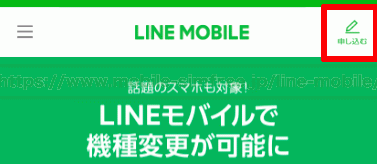
開いた申し込みページの右上にある「申し込む」ボタンまたは、ページの一番下にある「申し込む」ボタンをタップまたはクリックします。
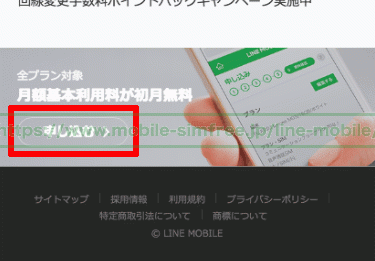
手順2. データフリー(カウントフリー)の注意点に同意する
カウントフリーの注意点の説明ができますので内容を読んで「上記事項に同意の上、申し込む」ボタンをタップまたはクリックします。
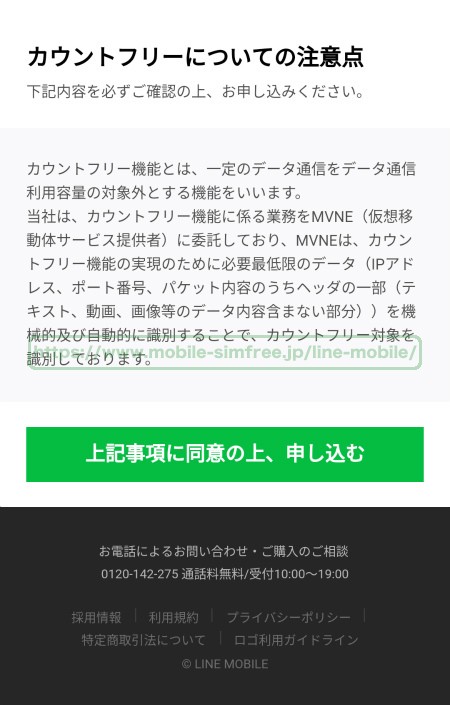
手順2. 申し込み方法(通常/エントリーパッケージ使用)を選択する
LINEモバイル(現:LINEMO)はエントリーパッケージを使わないエントリーパッケージ無しの通常申込みとエントリーパッケージを使う申込み方法の2つがあります。
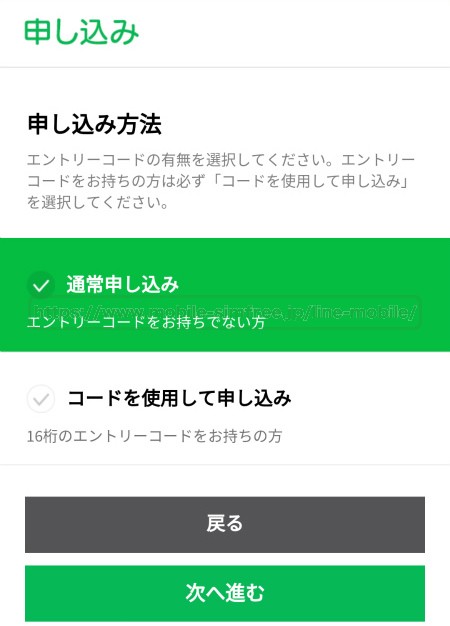
エントリーパッケージを使うと契約事務手数料が無料になりますが、音声通話SIMまたはデータ通信SIM(SMS付き)のSIMカードにしか利用できません。
データ通信SIM(SMSなし)の場合は通常申込みになります。
エントリーパッケージを持ってない場合は「通常申し込み」を選択します。
手順3. docomo回線またはSoftBank回線のSIMを選択する
LINEモバイル(現:LINEMO)はdocomo回線、SoftBank回線、au回線を使ったSIMカードの3つを提供しています。
auから乗り換える(MNP)する場合はSIMロックを解除してあれば
docomo回線、SoftBank回線、au回線のどの回線でも利用できます。
SIMロックを解除していなければau回線を選べばなにもしなくてもそのまま使えます。
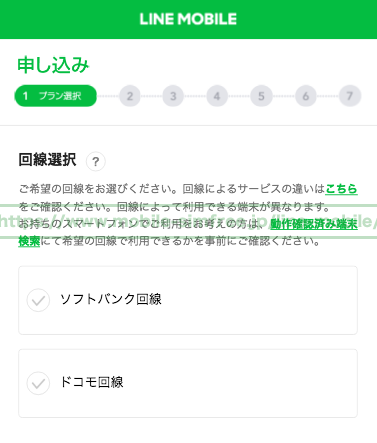
手順4. 申し込み内容(SIMのみ/端末+SIM)の選択
LINEモバイル(現:LINEMO)は、SIMカードのみの契約と、スマホとセットで購入する2つの申し込み方法があります。
- LINEモバイルのSIMカードだけが欲しい場合: SIMカードのみを選択
- スマホとセットでLINEモバイルを契約したい場合: 端末+SIMカードを選択
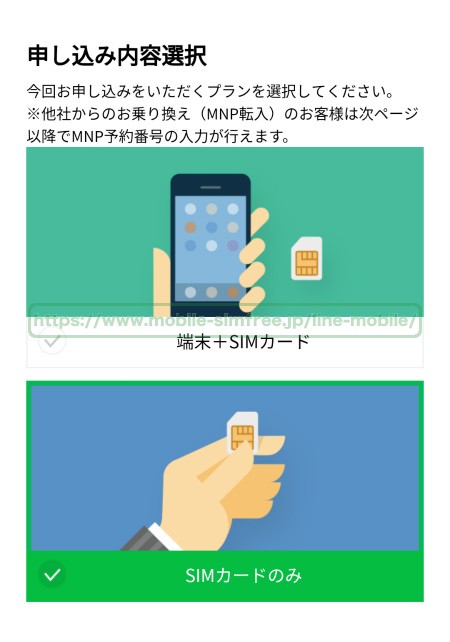
手順4. プラン(データ容量)の選択
ここではLINEモバイルのLINEフリープラン、コミュニケーションフリープラン、MUSIC+プランの3つのプランと
1GB,3GB,5GB,7GB,10GBのデータ容量から自分が使いたいプランを選択します。
プラン変更は契約後いつでも回数制限なしで無料でできます。
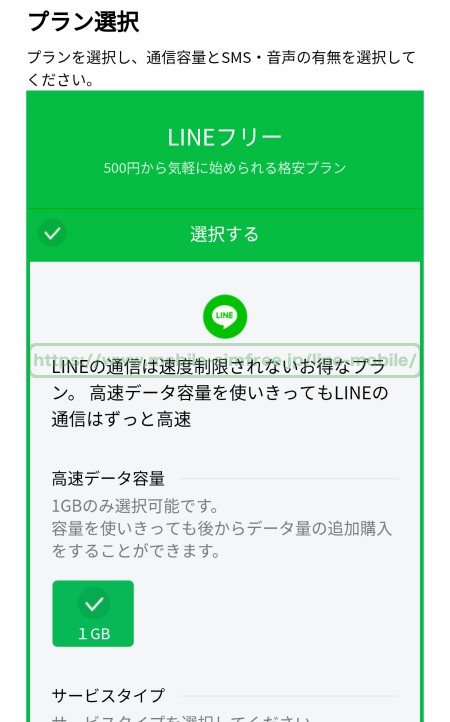
LINEモバイルにはLINEフリープラン、コミュニケーションフリープラン、MUSIC+プランの3つのプランがあります。
それぞれ月額料金やデータフリーというLINEやSNSのTwitter、Facebook、Instagramの通信が使用した通信量としてカウントされな機能があり、プランによって内容が異なります。
他の格安SIMと1GB,3GB,5GB,7GB,10GBの同じデータ容量の月額基本料金と比較をしてもLINEモバイル(現:LINEMO)は格安SIMで低価格設定の月額料金になっています。
- LINEフリープラン:LINEの通信全てがデータフリー
- コミュニケーションフリープラン: LINEとSNSの通信がデータフリー
- MUSIC+プラン: LINEとSNSとLINE MUSICの通信がデータフリー
※SNSとはTwitter、Facebook、Instagramのことです。
LINEモバイルで選べるプランとデータ容量の一覧
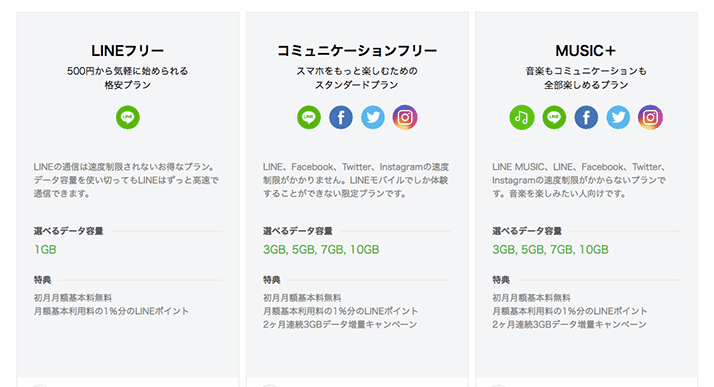
| データ通信SIM | 月額料金 | データ容量 |
|---|---|---|
| LINEフリープラン | 500円 | 1GB |
| コミュニケーションフリー(SMS付き)プラン | 1110円 | 3GB |
| 1640円 | 5GB | |
| 2300円 | 7GB | |
| 2640円 | 10GB | |
| MUSIC+(SMS付き)プラン | 1810円 | 3GB |
| 2140円 | 5GB | |
| 2700円 | 7GB | |
| 2940円 | 10GB |
| 通話SIM(データ通信+音声通話SIM) | 月額料金 | データ容量 |
|---|---|---|
| LINEフリープラン | 1200円 | 1GB |
| コミュニケーションフリープラン | 1690円 | 3GB |
| 2220円 | 5GB | |
| 2880円 | 7GB | |
| 3220円 | 10GB | |
| MUSIC+プラン | 2390円 | 3GB |
| 2720円 | 5GB | |
| 3280円 | 7GB | |
| 3520円 | 10GB |
手順5. サービスタイプ(データ通信のみ/音声通話付き)の選択
次にサービスタイプを選択します。
選べるサービスタイプは「データ通信のみ(SMSなし)SIM」「データ通信のみ(SMS付き)SIM」「音声通話SIM(データ通信+音声通話SIM)」の3つです。
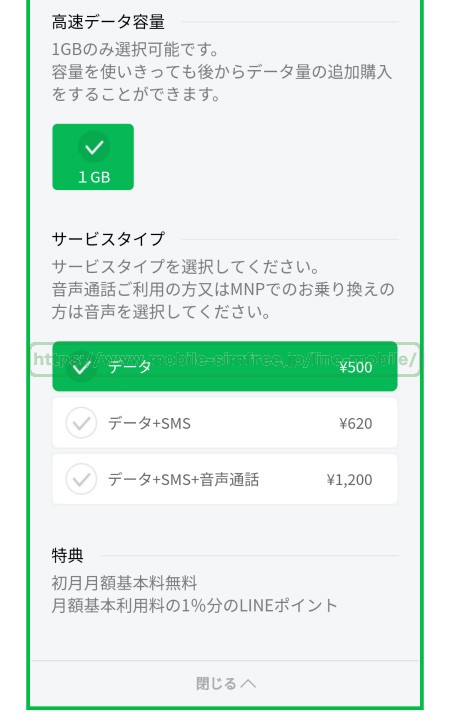
電話番号を引き継ぐMNPの場合はMNP予約番号を入力する
もし、電話番号を引き継いでLINEモバイルに乗り換える場合は、ここでMNP予約番号を入力します。
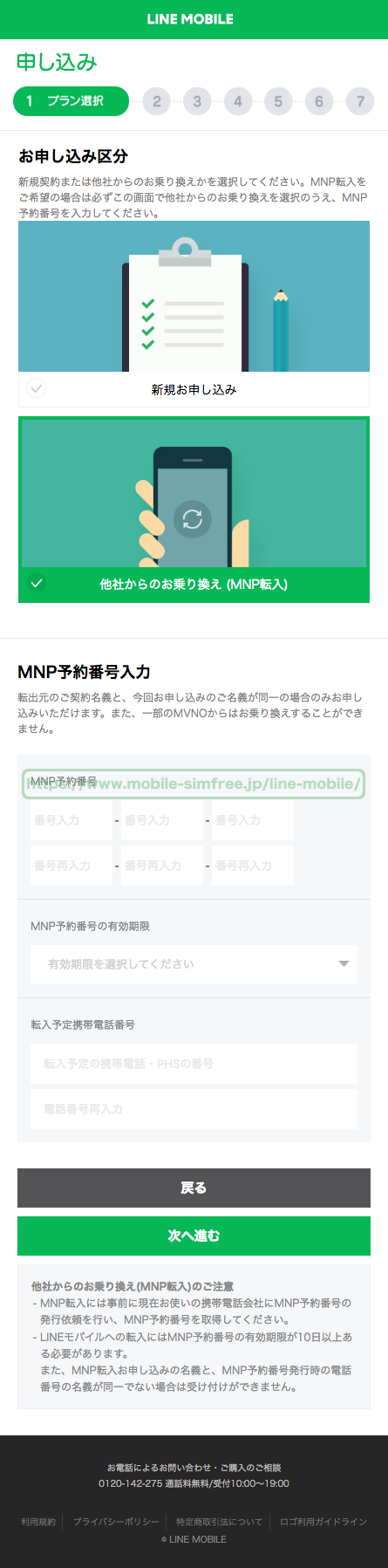
手順6. SIMカードのサイズ(ナノ/マイクロ/標準サイズ)の選択
SIMサイズの選択ではLINEモバイルSIMカードを使う端末が対応しているSIMカードのサイズに合わせてSIMカードのサイズを選択します。
LINEモバイル(現:LINEMO)はnanoSIM、microSIM、標準SIMの全サイズのSIMを契約時に自由に選択することができます。
iPhone、iPadの場合は「nanoSIM」になります。
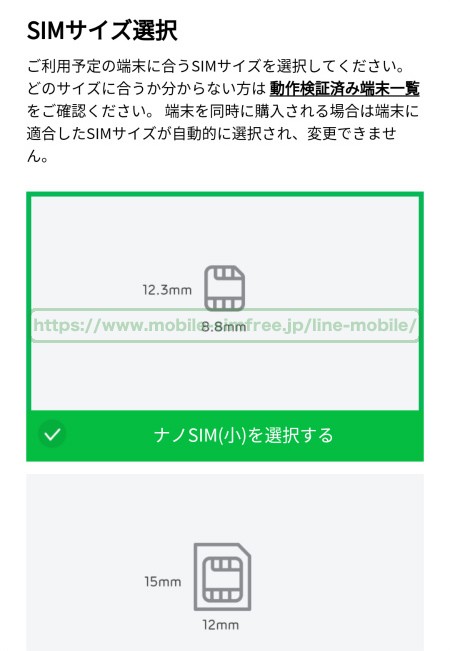
LINEモバイル(現:LINEMO)はnanoSIM、microSIM、標準SIMの全サイズのSIMを契約時に自由に選択することができます。
LINEモバイル(現:LINEMO)は全サイズのSIMカードを自由に選んで契約できる
SIMカードにはnanoSIM、microSIM、標準SIMのSIMカードのサイズがありますが、LINEモバイルのは3つのSIMカードのサイズを自由に選択して契約ができます。
iPhoneやiPadはnanoSIMサイズと決まっていますが、
一部のAndroidスマホではmicroSIMや標準SIMサイズを採用しているのスマホもあるので契約前にスマホのメーカーのホームページの仕様一覧などで確認が必要です。
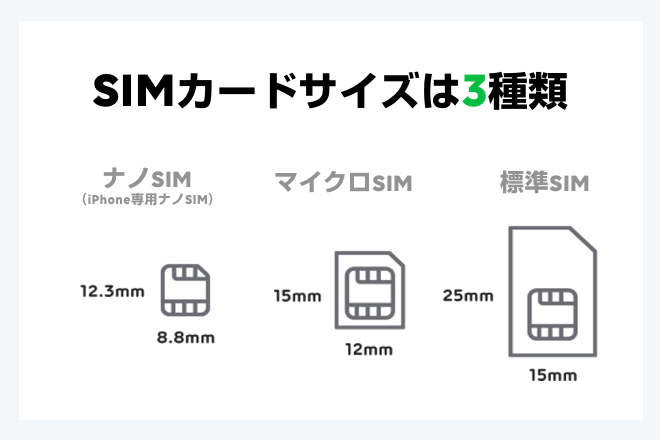
LINEモバイル(現:LINEMO)はどのSIMカードのサイズを選んでも初期費用は料金は同じ
LINEモバイル(現:LINEMO)はnanoSIM、microSIM、標準SIMのどのSIMカードのサイズを選んでも初期費用は月額料金は同じです。
iPhoneのSIMカードを選ぶときはナノSIMを選ぶ
LINEモバイル(現:LINEMO)はiPhone専用ナノSIMとnanoSIMの2つがありますが、サイズは全く同じです。
SIMロックを解除したauのiPhoneやiPadで使う場合は「ナノSIM」を選択します。
SIMロックを解除したAndroidスマホやタブレットで使う場合はその端末が対応しているSIMカードのサイズを選択します。
iPhone専用ナノSIMはSIMロックを解除していないソフトバンクのiPhoneだけ使うものなので選ばないようにしてください。
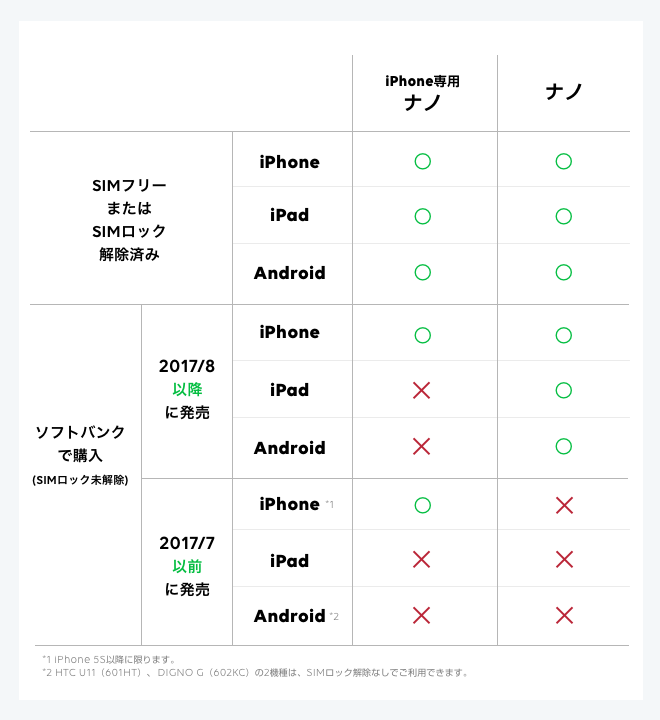
手順7. 契約者情報と発送先の入力
LINEモバイルを契約する契約者情報である名前や住所、電話番号、メールアドレスなどを入力します。
住所は免許証などの本人確認書類と同じの発送先住所を入力してください。
契約者名は必ず、支払いで使うクレジットカードまたはLINE Payの名義と同じにしないと審査に落ちます。
メールアドレスはdocomo、au、SoftBankなどの大手キャリアのメールアドレス以外を入力してください。
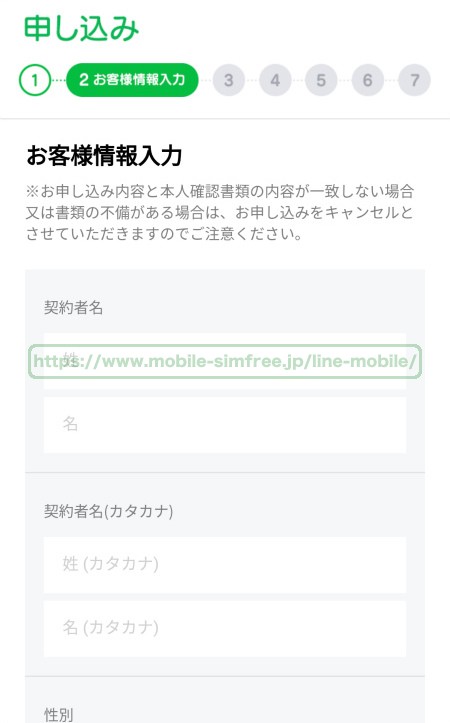
LINEモバイルの審査に落ちる原因で多いのがLINEモバイルの申し込みで入力している契約者の氏名、住所と本人家訓書類の氏名、住所が異なることです。
例えば、LINEモバイルの申込フォームには、◯丁目、◯◯番地、◯◯◯号と入力して、本人確認書類が◯-◯◯-◯◯◯の記載であれば相違があるとみなされて審査に落ちます。
また、「大字」や「条」、「番地」などが本人確認書類には入っていないけどLINEモバイルの申込フォームには入力したい場合も審査に落ちます。
本人確認書類に記載されている住所と全く同じように入力すれば問題なく審査に通過します。
郵便番号で自動的に住所が入力される場合は、手動で入れる部分だけ本人確認書類と完璧に合わせれば審査を通過できます。
手順8. 本人確認案内メールを確認する
名前や住所、電話番号、メールアドレスなどの必要事項の入力が終わると、先程入力したメールアドレスに本人確認の確認メールが送られてきます。
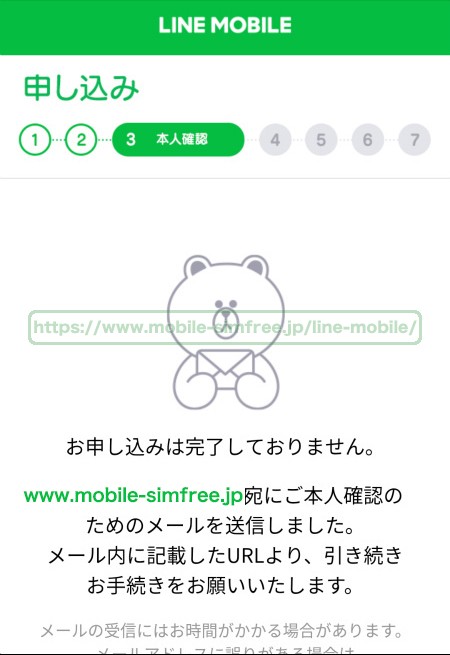
送られてきたメールの本人確認書類のアップロードURLを開く
送られてきたメールの中には本人確認書類のアップロードURLが記載されているので、アドレスをクリックします。
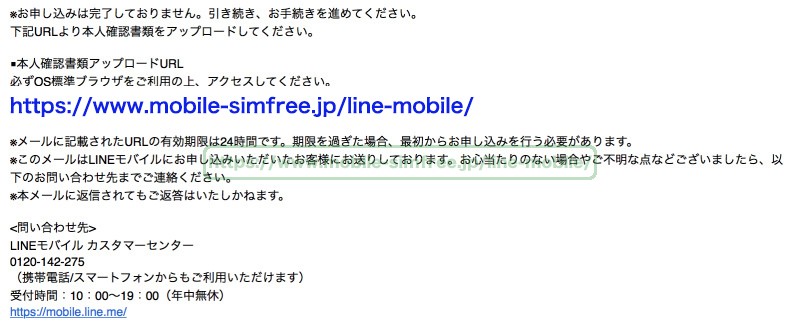
手順9.本人確認書類の種別を選択して本人確認書類の画像をアップロードする
本人確認書類一覧の画面が出るので、自分が持っている本人確認書類を選択して写真をアップロードします。
本人確認書類の氏名は契約者名と同じでないと審査に落ちます。
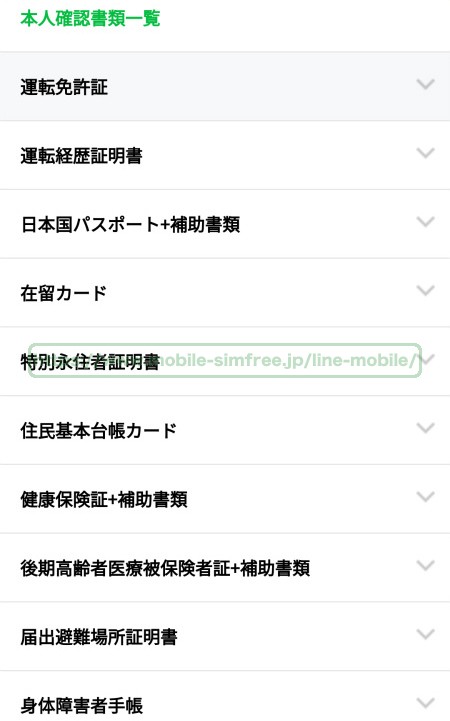
LINEモバイルの審査で使える本人確認書類
LINEモバイルでは契約時に、LINEモバイルの契約者名義の本人確認として、本人確認書類のアップロードが必須となっています。
一部の本人確認書類では本人確認書類に合わせて補助書類が必須です。
- 運転免許証
- 運転経歴証明書
- 日本国パスポート+補助書類
- 在留カード+補助書類
- 特別永住者証明書
- 住民基本台帳カード
- 健康保険証+補助書類
- 後期高齢者医療被保険者証+補助書類
- 届出避難場所証明書
- 身体障害者手帳
- 特定疾患医療受給証+補助書類
- 特定疾患医療登録者証+補助書類
- マイナンバーカード
LINEモバイルの審査で補助書類が必要な条件と本人確認書類
日本国パスポート、在留カード、健康保険証、後期高齢者医療被保険者証、特定疾患医療受給証、特定疾患医療登録者証を本人確認書類として使用する場合は
公共料金領収書または住民票が必要になります。
- 公共料金領収書
- 住民票
公共料金領収書をLINEモバイルの本人確認の補助書類として使う場合
- 発行日より3ヶ月以内で、現住所が記載されていること
- 電気、都市ガス、水道の領収書であること
- 領収証印(領収書日付または発行年月日の記載)があること
- または口座振替が証明できる記載があること
- 口座振替の場合には、口座振替済みの記載があるもの(口座振替済通知書)
- 本人確認書類の名義と同じであること
※プロパンガスの領収書は対象外
住民票をLINEモバイルの本人確認の補助書類として使う場合
- 発行日より3ヶ月以内で現住所が記載されていること
- マイナンバーの印字がされていないこと
※マイナンバーが印字されている場合は対象外
手順10.LINEモバイルの支払い方法の選択
LINEモバイルの支払い方法を選択します。
基本的に支払い方法は「クレジットカード」を選択します。
クレジットカードまたはLINE Payの名義がLINEモバイルの契約者名語と同じでないと審査に落ちます。
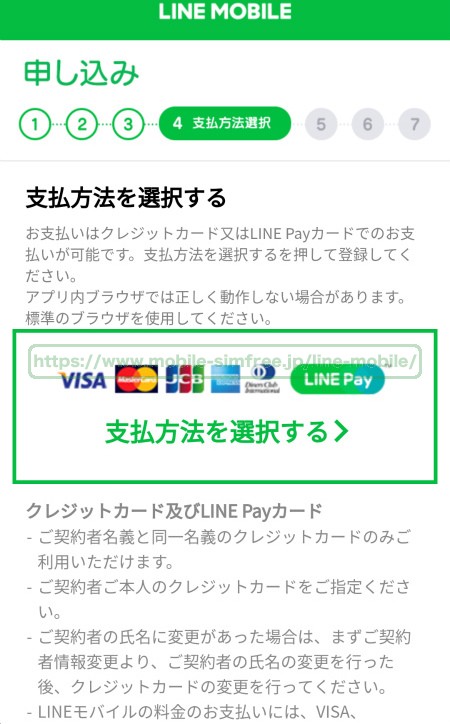
LINEモバイルではクレジットカードだけでなく、LINE Payカードでの支払いが可能です。そのためクレジットカードを持っていなくても契約ができ、
オートチャージ機能を使うと口座振替での支払いも可能です。
手順11.LINEモバイルのマイページのログインIDとパスワードの設定
LINEモバイルの契約後にLINEモバイルのマイページにログインするために必要なログインIDとパスワードを設定します。
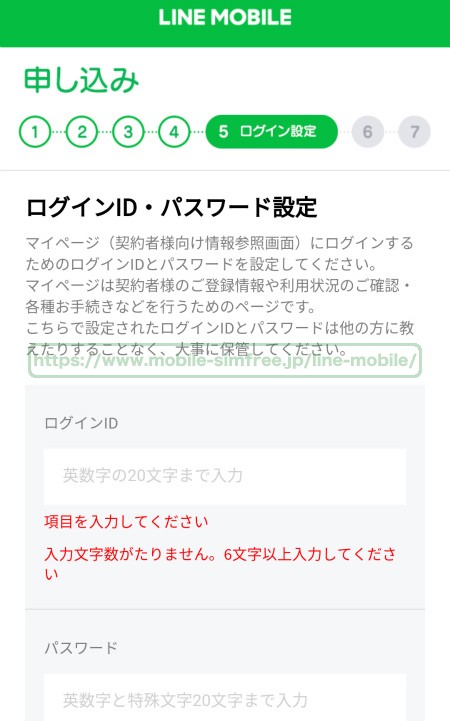
手順12.LINEモバイルの契約の最終確認
最後にLINEモバイルの契約内容の最終確認画面が出てきます。
内容をよく見て間違いが無いかを確認します。
もし間違いがあって訂正をしたい場合は「編集する」ボタンから内容を変更します。
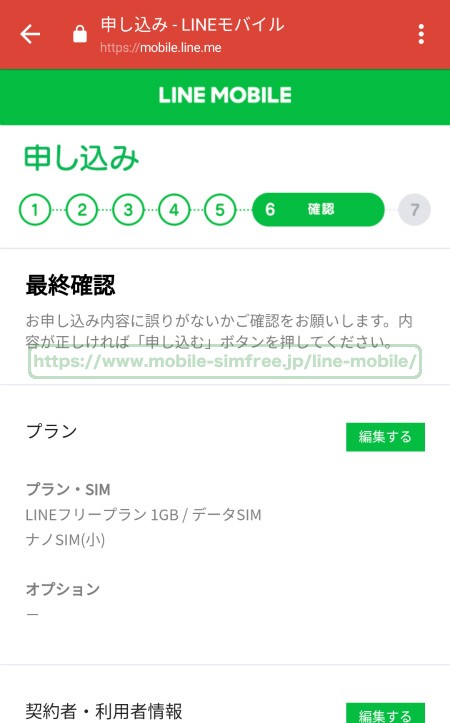
LINEモバイルの回線の切り替え開通手続きをする
LINEモバイルのSIMカードが届いたら回線の切り替え開通手続きをします。
LINEモバイルの回線開通(回線切替)の方法は3つあり、どの方法でも回線切替ができます。
- LINEモバイルのカスタマーセンターに電話をして回線開通(切り替え)をする
- LINEモバイルのマイページのMNP開通申し込みボタンで回線開通(切り替え)をする
- 自動的にLINEモバイルの回線に切り替えるまで放置する(何もしない)
LINEモバイルのカスタマーセンターに電話をして回線開通(切り替え)をする
LINEモバイルの回線開通(回線切替)は以下のLINEモバイルのカスターセンターに電話をしても回線開通(回線切替)をすることができます。
年中無休ですが、受付時間が10:00〜19:00なので時間外のときは翌日まで待つか、急ぎも場合はマイページのMNP開通の申し込みボタンを使って回線開通(回線切替)を行うことができます。
- LINEモバイルカスタマーセンター MNP開通受付窓口
- 0120−889−279(無料)
- 受付時間:10:00〜19:00(年中無休)
LINEモバイルのマイページのMNP開通申し込みボタンで回線開通(切り替え)をする
LINEモバイルのマイページにログインをしたらMNP開通申し込みの「申し込む」ボタンを押します。
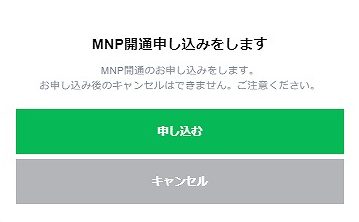
LINEモバイルのマイページにログインをしたらMNP開通申し込みの「申し込む」ボタンを押します。
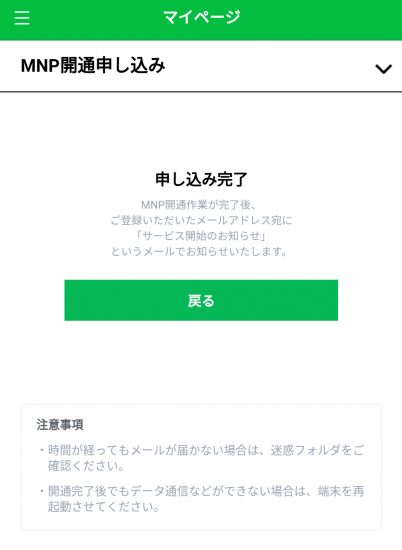
LINEモバイルのSIMカードをスマホやiPhoneの本体に挿入して初期設定を行いながら回線が切り替えるのを待ちましょう。
自動的にLINEモバイルの回線に切り替えるまで放置する(何もしない)
LINEモバイルへのMNP乗り換えの場合は回線開通(回線切替)はLINEモバイルのカスターセンターに電話をしても
回線開通(回線切替)をする方法とLINEモバイルのマイページからMNP開通の申し込みボタンを押して回線の切り替える方法の他に
何も手続きをしないで自動的に回線開通(回線切替)されるのを待つ方法もあります。
- docomo回線: SIMカードや端末が届いたら3日後の午後以降に自動的に切り替え
- SoftBank回線: MNP予約番号の有効期限の最終日に自動的に自動的に切り替え
LINEモバイル(現:LINEMO)はdocomo回線を使ったSIMカードとSoftBank回線を使ったSIMカードの2つがありますが、
回線によって自動的に回線開通(回線切替)されるタイミングが異なります。
STEP4-5.LINEモバイルのSIMカードを挿入して初期設定をする
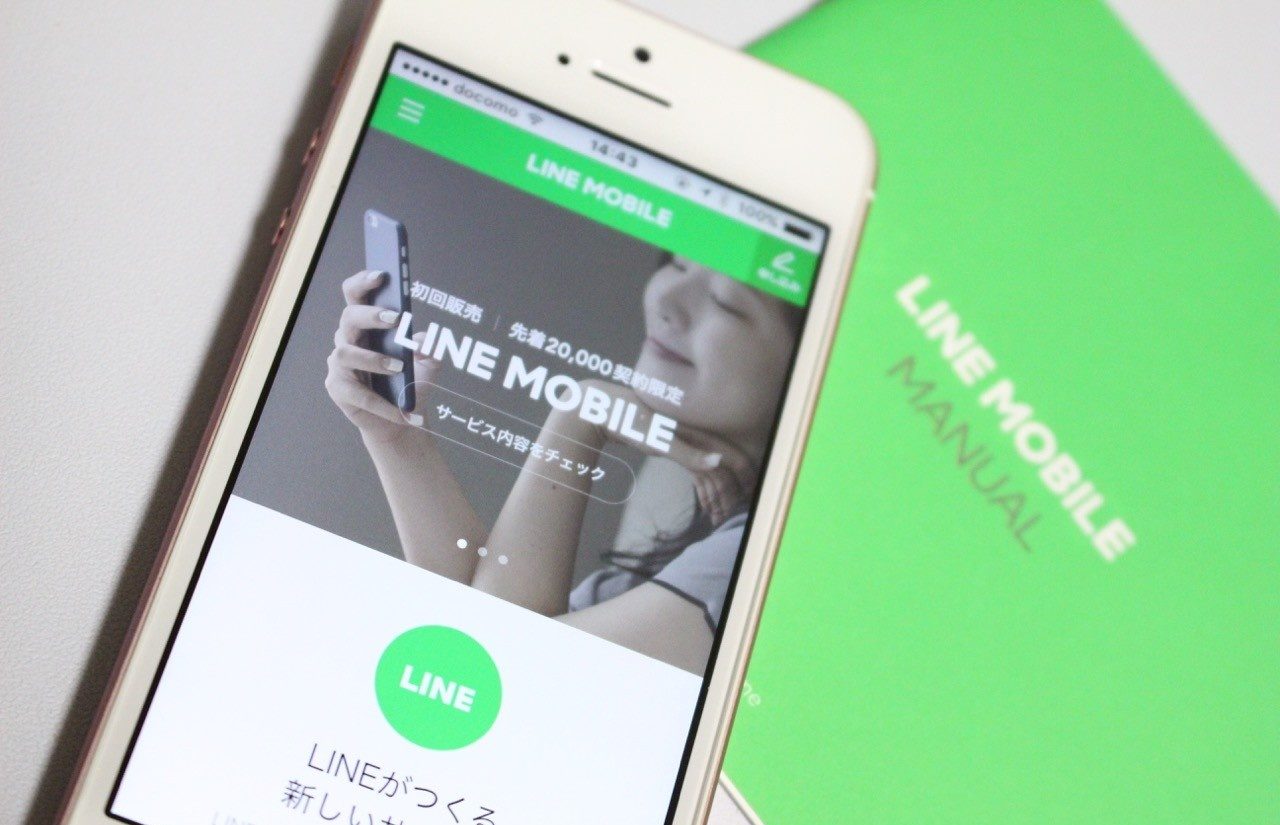
回線の切り替え開通手続きが終わったら、いよいよLINEモバイルのSIMカードを挿入して初期設定をします。
iPhoneとAndroidスマホではSIMカードの差し替え方法と初期設定の内容が異なるのでそれぞれ別ページで詳しくまとめました。
LINEモバイルでセットで購入したスマホは初期設定はいらない
LINEモバイルでセットでスマホを購入した場合は、SIMカードの挿入や初期設定の手順はいりません。
LINEモバイル(現:LINEMO)はスマホをセットで購入するとSIMカードをセットして初期設定済みの状態で発送してくれるので電源をいれるだけで完了です。
まとめ: auからLINEモバイルへの乗り換え(MNP)は簡単で30分で完了
以上でauからLINEモバイルへの乗り換え(MNP)は完了です。
auからLINEモバイルへの乗り換え(MNP)は簡単で申し込みから回線開通までトータルで30分で完了します。
auからLINEモバイルへの乗り換えは以下の5ステップで完了します。
- auでMNP予約番号を取得する(5分)
- LINEモバイルを申し込みをする(10分)
- 回線の切り替え開通手続きをする(3分)
- LINEモバイルのSIMカードと差し替える(2分)
- 初期設定のAPN設定をする(5分)
はじめて格安SIMに乗り換えを検討されている方はこの手順の通りにやれば失敗なしでauからLINEモバイルに乗り換えができるので休みの日などの時間のある時にじっくりと読んでやってみてください。
LINEモバイルへの乗り換えって難しそう思って先延ばしにして月額料金の高すぎるauを使い続けるのは正直かなりもったいないです。